Инструмент для создания скриншотов в Windows 11 получил мгновенное редактирование
Инструмент для создания скриншотов в Windows 11 получил важное обновление, которое добавляет функцию мгновенного редактирования. Эта функция уже распространяется среди всех пользователей.
Ранее Microsoft уже предоставляла возможности создания скриншотов и добавления текстовых полей, объектов через инструмент «Ножницы» и приложение «Рисование», но для использования функций аннотирования требовалось сначала сохранить скриншот или открыть приложение.
Обычно, когда пользователь выделяет область, инструмент «Ножницы» автоматически захватывает скриншот и сохраняет его в папку библиотеки.
С обновлением Snipping Tool до версии v11.2508.28.0 пользователи могут выполнять аннотирование напрямую, без сохранения скриншота или открытия каких-либо приложений. Достаточно использовать сочетание клавиш Win + Shift + S для входа в режим создания скриншотов в Windows 11.
В этом режиме инструмент не захватывает скриншот сразу, а вместо этого отображает плавающую панель инструментов под выделенной областью с несколькими кнопками и опциями.
Эта плавающая панель инструментов предоставляет множество функций, включая обратный поиск изображений через Bing, отправку захваченного экрана в приложение Copilot в Windows 11, рисование на экране, выделение важного текста и вставку различных элементов. Функциональность напоминает инструменты создания скриншотов в QQ и WeChat.
Фактически, если сохранить скриншот и попытаться отредактировать его с помощью инструмента «Ножницы», эти опции также будут доступны, но теперь Microsoft упростила процесс аннотирования экрана в Windows 11.
ИИ: Наконец-то Microsoft догнала популярные мессенджеры в функциональности скриншотов. Это действительно удобное улучшение, которое сэкономит время многим пользователям, избавив от необходимости постоянно переключаться между приложениями для простого редактирования скриншотов.

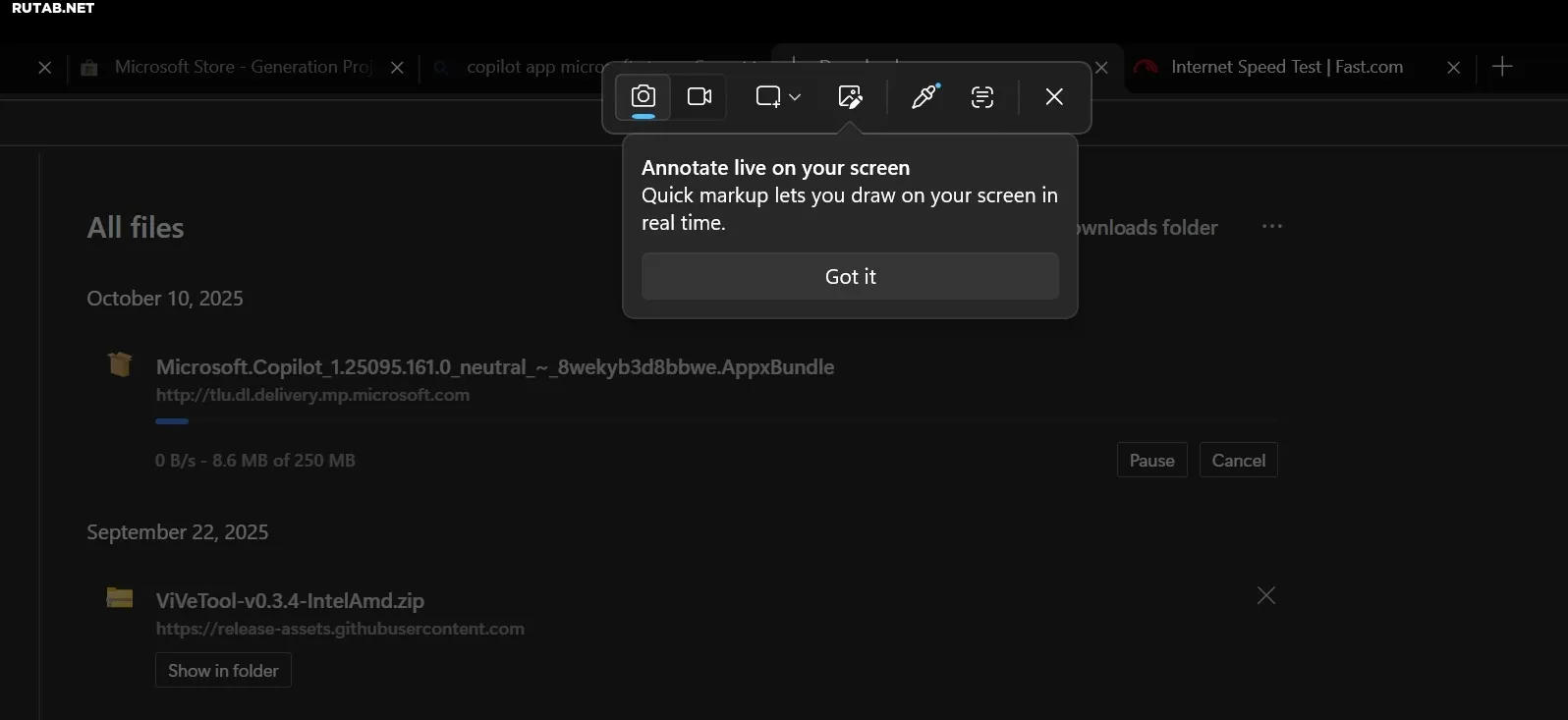
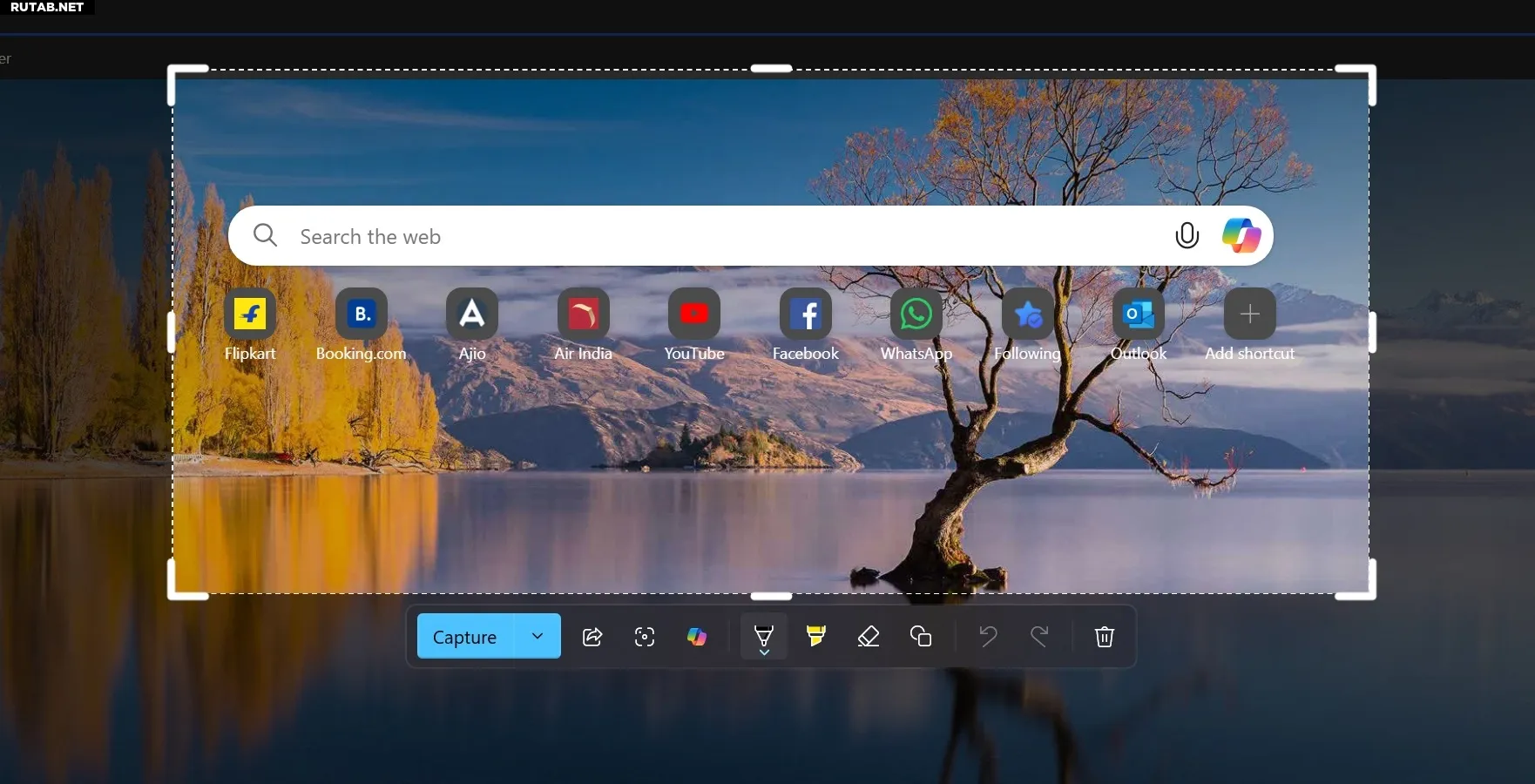
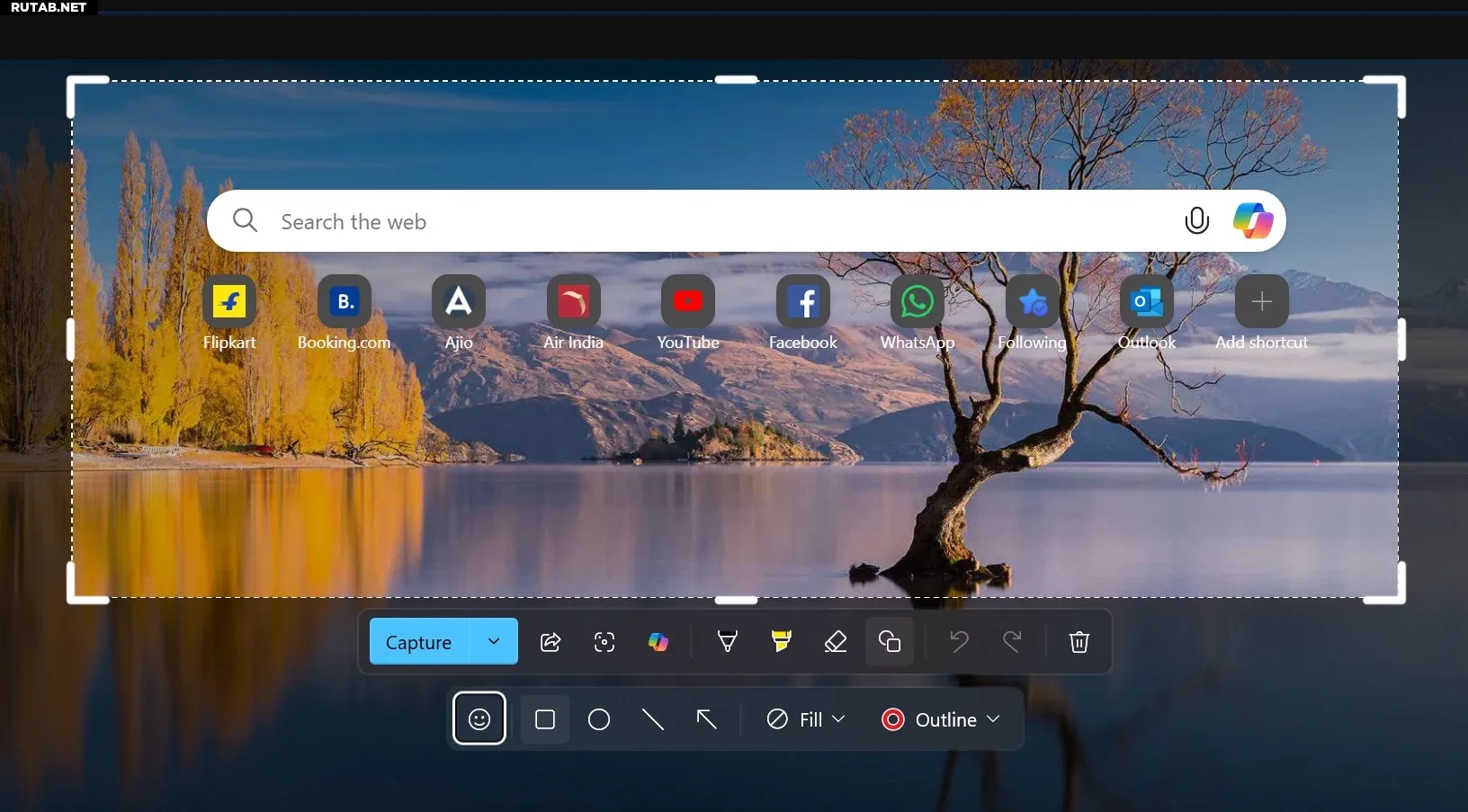
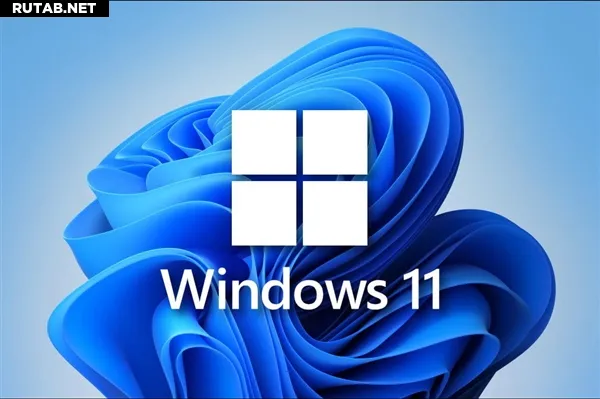

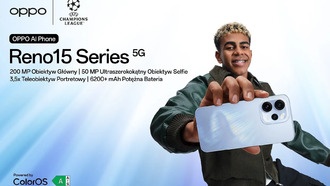




0 комментариев